Masaüstü Excel, PowerPoint veya Word tüm metnin veya yalnızca seçili metninyazı tipi boyutunu değiştirebilirsiniz.
Tüm metin için varsayılan yazı tipi boyutunu değiştirme
Varsayılan yazı tipi boyutunu değiştirme yönteminiz uygulamaya göre değişir. Aşağıdaki uygulamanızı seçin ve ardından adımları izleyin.
-
Dosya > Seçenekler'e tıklayın.
-
İletişim kutusunda Genel'e tıklayın.
-
Yeni çalışma kitapları oluştururken'in altında, Yazı Tipi Boyutu kutusuna istediğiniz yazı tipi boyutunu girin.
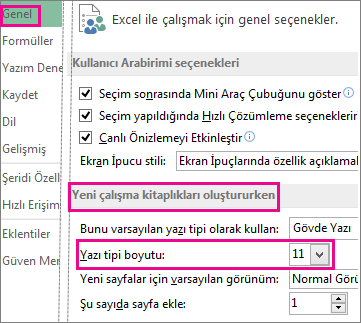
İsterseniz, 1 ile 409 arasında istediğiniz herhangi bir boyutu 10,5 veya 105,5 gibi 0,5'in katlarına yazabilirsiniz. Ayrıca farklı bir varsayılan yazı tipi stili de seçebilirsiniz.
Not: Yeni varsayılan yazı tipi boyutunu veya yazı tipini kullanmaya başlamak için Excel'i yeniden başlatmanız gerekir. Yeni varsayılan yazı tipi ve yazı tipi boyutu yalnızca Excel'i yeniden başlattıktan sonra oluşturulan yeni çalışma kitaplarında kullanılır; var olan çalışma kitapları etkilenmez. Varolan çalışma kitaplarında yeni varsayılan yazı tipini ve boyutunu kullanmak için, çalışma sayfalarını var olan bir çalışma kitabından yeni bir çalışma kitabına taşıyın.
Tüm slaytların yazı tipi boyutunu değiştirmek için asıl slaytta değiştirin. Her PowerPoint sunusu, bir asıl slayt ve ilgili slayt düzenleri içerir.
Not: Temayı değiştirmek istiyorsanız, yazı tipini değiştirmeden önce bunu yapmalısınız, farklı bir tema farklı yazı tipleri kullanabilir.
-
Görünüm sekmesinde Asıl Slayt'ı tıklatın.

Asıl Slayt Görünümü’nde, asıl slayt küçük resim bölmesinin en üstünde gösterilir ve onun altında ilgili düzenler yer alır.
-
Tüm slaytlardaki yazı tipini değiştirmek için asıl slayda tıklayın veya yalnızca bu düzendeki yazı tipi boyutunu değiştirmek için düzenlerden herhangi birine tıklayın.
-
Asıl slaytta veya düzende, yazı tipi boyutunu değiştirmek istediğiniz yer tutucu metin düzeyini seçin.

-
Giriş sekmesinde, Yazı Tipi Boyutu kutusunda istediğiniz yazı tipi boyutuna tıklayın.
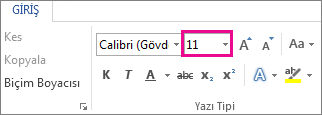
Ayrıca, 10.3 veya 105.7 gibi .1 katlarına istediğiniz herhangi bir boyutu yazabilirsiniz.
Madde işareti, yazı tipi boyutu değişiklikleriyle eşleşecek şekilde boyutu otomatik olarak artar veya küçültür.
İpucu: Bir slaytta metnin yazı tipi boyutunu değiştirme veya tüm slaytlardaki metni değiştirme hakkında video watch.
-
Yeni boş bir belge açın.
-
Giriş sekmesinin Stiller grubunda,

Ya da Ctrl+Alt+Shift+S tuşlarına basın.
-
Stilleri Yönet

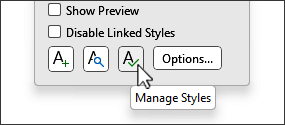
-
Varsayılanları Ayarla sekmesine tıklayın ve Boyut kutusunda istediğiniz boyutu seçin.
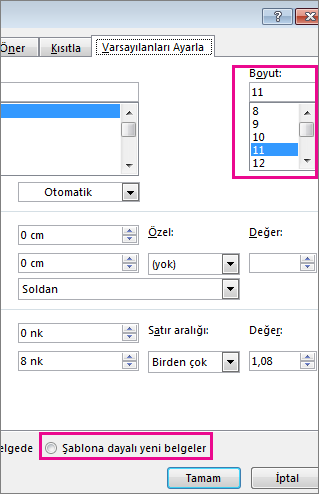
Ayrıca, 1 ile 1638 arasında istediğiniz herhangi bir boyutu 10,5 veya 105,5 gibi 0,5'in katlarına da yazabilirsiniz.
-
Bu şablona dayalı yeni belgeler seçeneğine tıklayın.
-
Word kapatıp yeniden açın. Normal şablonunu kaydetmeniz istenirse Evet deyin.
İpucu: Varsayılanları Ayarla sekmesinde varsayılan yazı tipini veya yazı tipi rengini de değiştirebilirsiniz.
Varsayılan yazı tipini ayarladığınızda, açtığınız her yeni belge seçtiğiniz ve varsayılan olarak ayarladığınız yazı tipi ayarlarını kullanır. Varsayılan yazı tipi, etkin şablonu (çoğunlukla Normal.dotm) temel alan yeni belgelere uygulanır. Farklı varsayılan yazı tipi ayarları kullanmak için farklı şablonlar oluşturabilirsiniz.
Seçili metnin boyutunu değiştirme
Masaüstü Excel, PowerPoint veya Word seçili metnin yazı tipi boyutunu değiştirmek için:
-
Değiştirmek istediğiniz metni veya metni içeren hücreleri seçin. Word belgedeki tüm metni seçmek için Ctrl + A tuşlarına basın.
-
Giriş sekmesinde, Yazı Tipi Boyutu kutusunda yazı tipi boyutuna tıklayın.
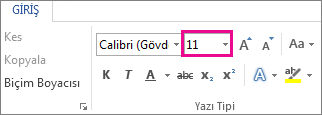
Ayrıca, aşağıdaki sınırlar içinde istediğiniz boyutta da yazabilirsiniz:
-
Excel: 1 ile 409 arasında, 1 ile 409 arasında, 0,5'in katlarında (örneğin, 10,5 veya 105,5)
-
PowerPoint: 1 ile 3600 arasında, 0,1'in katlarında (örneğin, 10,3 veya 105,7)
-
Word: 1 ile 1638 arasında, 0,5'in katlarında (örneğin, 10,5 veya 105,5)
-
İpuçları:
-
Metni seçtiğinizde imlecinizin yanında mini bir araç çubuğu görünür. Bu araç çubuğundaki metin boyutunu da değiştirebilirsiniz.
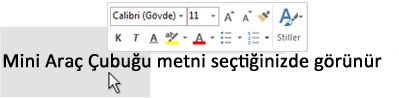
-
Ayrıca, istediğiniz boyut Yazı Tipi Boyutu kutusunda görüntülenene kadar Yazı Tipi Boyutunu Artır veya Yazı Tipi Boyutunu Küçült (Office programlarının önceki sürümlerinde Yazı Tipini Büyüt ve Yazı Tipini Küçült) simgelerine de tıklayabilirsiniz.
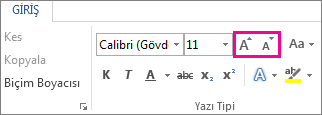
Ayrıca Bkz
Word’de varsayılan yazı tipini değiştirme veya ayarlama
Slayt alt bilgisindeki yazı tiplerini değiştirme
Temayı değiştirme (Excel ve Word)
Hücrelerdeki metni biçimlendirme (Excel)










